Ako primetite da vaš Mac računar radi usporeno ili da aplikacije ne reaguju, moguće je da neki program previše opterećuje procesor (CPU). Da biste otkrili koji program pravi problem, iskoristićemo ugrađeni alat macOS-a pod nazivom „Activity Monitor“. Evo kako se to radi.
Najpre, otvorite Spotlight pretragu pritiskom na kombinaciju tastera Command + Space, ili klikom na ikonicu lupe koja se nalazi u gornjem desnom uglu ekrana.
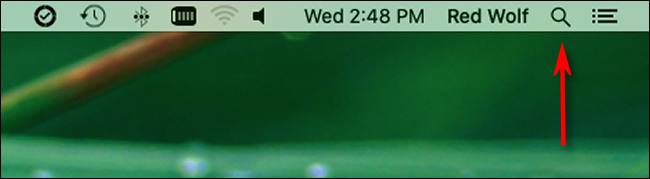
Kada se pojavi Spotlight pretraga, ukucajte „Activity Monitor“ i pritisnite taster „Return“. Takođe, možete jednostavno kliknuti na ikonu aplikacije „Activity Monitor.app“ koja će se pojaviti u rezultatima pretrage.
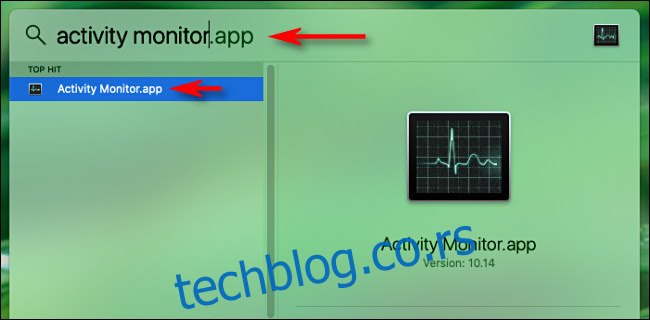
U prozoru „Activity Monitor“ videćete listu svih procesa koji se trenutno izvršavaju na vašem računaru. Termin „proces“ se odnosi na bilo koji program koji je aktivan na vašem Mac-u, uključujući aplikacije koje koristite i one koje rade u pozadini i omogućavaju nesmetan rad sistema.
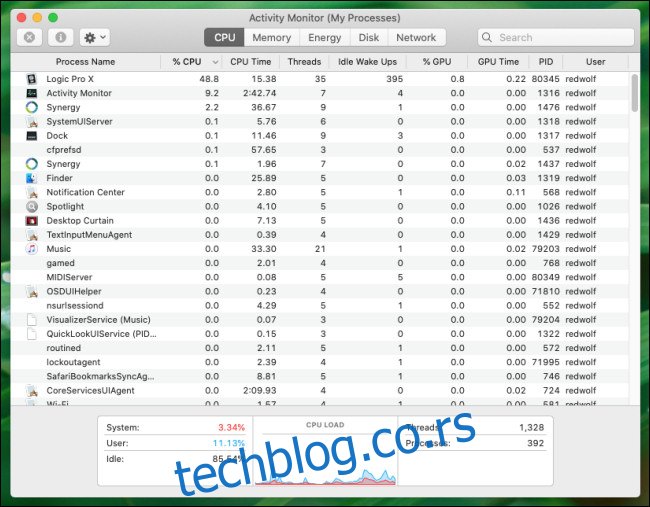
Da biste sortirali procese po opterećenju procesora, kliknite na karticu „CPU“. Potom kliknite na naslov kolone „% CPU“ dok se strelica pored nje ne okrene na dole. Ovim ćete poređati procese, od onih koji najviše opterećuju CPU do onih koji ga najmanje opterećuju.
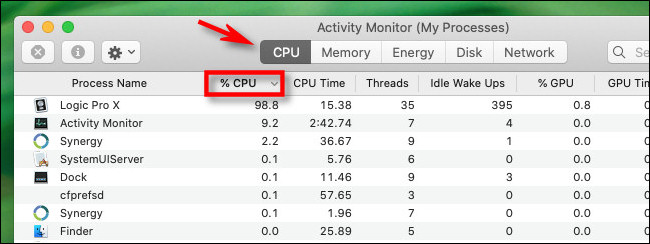
Obratite pažnju na neobično visoke brojeve u koloni „% CPU“ pored nekog od procesa na listi. Većina aplikacija retko prelazi 50% iskorišćenosti CPU-a, osim ukoliko ne obavljaju zahtevne zadatke, kao što je igranje igara ili renderovanje videa. U takvim slučajevima, razlog opterećenja je obično očigledan i najbolje je sačekati da se proces završi.
Međutim, ako je problem „odbegli“ proces – program koji se zaglavio u beskonačnoj petlji i preopterećuje CPU – to će biti lako uočljivo po visokom procentu iskorišćenosti CPU-a u „Activity Monitoru“. Vrednosti od 90% ili više ukazuju da je proces najverovatnije uzrok usporavanja vašeg računara.
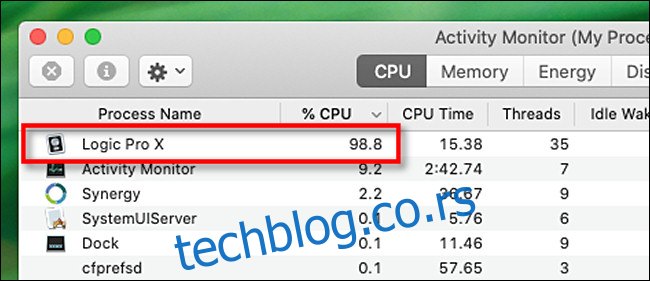
U tom trenutku, ako je proces koji opterećuje CPU aplikacija, možete je pokušati zatvoriti na uobičajeni način, tako što ćete izabrati „Quit“ iz menija „File“ ili desnim klikom na njenu ikonu u Dock-u i odabrati opciju „Quit“.
Ukoliko proces ili aplikacija ne reaguje na pokušaje zatvaranja, možete je nasilno zatvoriti. Izaberite proces sa liste, a zatim kliknite na dugme „Stop“, koje izgleda kao osmougaonik sa „X“ u sredini.
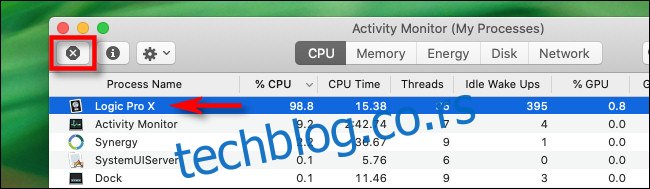
Nakon klika na dugme „Stop“, pojaviće se prozor sa upitom za potvrdu. Kliknite na „Force Quit“.
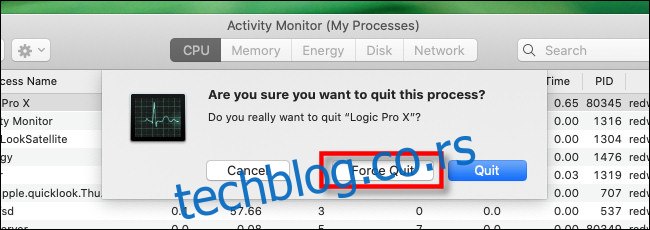
Nakon toga, problematična aplikacija ili proces će biti zatvoren. Ako vaš računar ponovo počne normalno da funkcioniše, znate da je upravo taj proces bio uzrok problema.
Ako i dalje imate problema sa preopterećenjem CPU-a od strane iste aplikacije, pokušajte da je ažurirate, jer to može ispraviti grešku koja uzrokuje problem. Takođe, možete ažurirati i macOS, što može rešiti potencijalne probleme sa pozadinskim procesima ili greške koje utiču na rad aplikacija. Na kraju, ponovno pokretanje računara može rešiti razne probleme. Srećno!